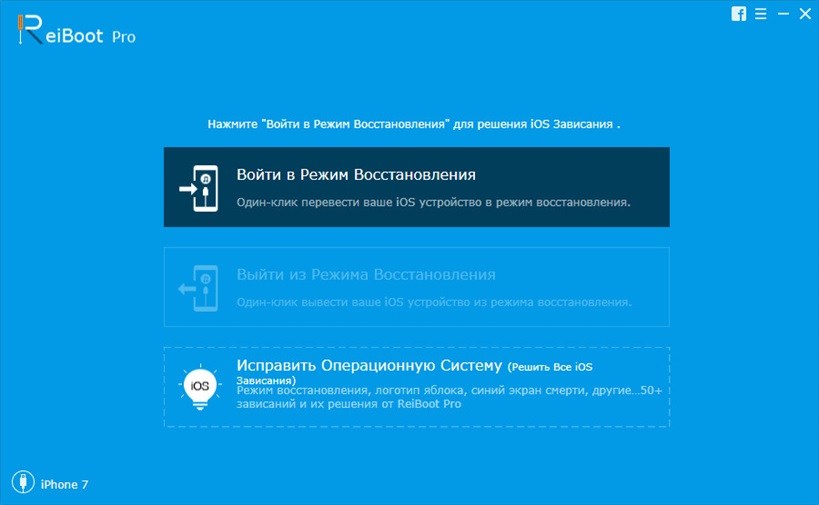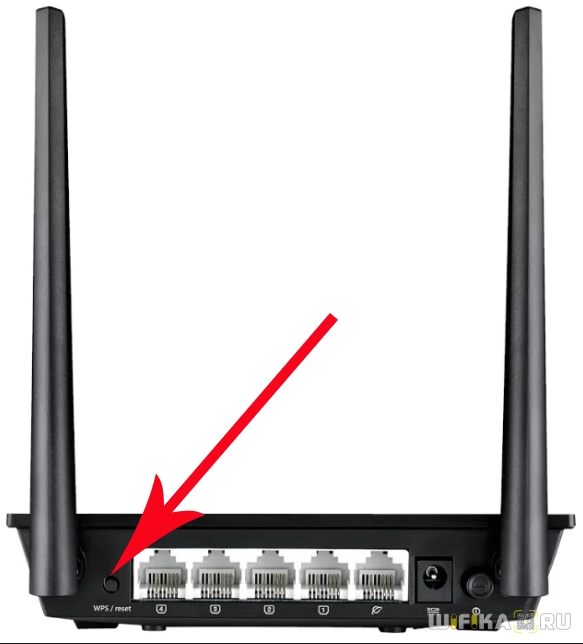전원을 켤 때 녹색 로봇 안드로이드가 더 이상 인사를하지 않지만 느낌표가 표시됩니다.
따라서이 그림을 관찰하면 안드로이드가 느낌표로 거짓말을하고 축하 할 수 있습니다. 장치의 소프트웨어를 방해하는 첫 번째 실패한 실험을했습니다. 그것은 무엇이며, 가장 중요한 것은 무엇이며 장치의 생존력을 복원하는 방법은 무엇입니까? 이 질문들에 대한 답을 찾는 것은 무엇보다도이 상태를 초래 한 이유를 명확하게하여 시작해야합니다.
안드로이드에 대해 잘못된 프로그램을 설치 한 경우 재부팅 후 느낌표가있는 이미지가 표시됩니다. 엔지니어링 메뉴에서 데이터 지우기 / 공장 초기화를 선택하여 하드웨어를 재설정하는 방법은 한 가지뿐입니다.
엔지니어링 메뉴를 입력하면 Android의 "스마트 폰"이 Android의 다른 스마트 폰에서 다른 경우 홈, 전원 키 및 볼륨 작게 키의 조합이 표준으로 인식됩니다. 홈 터치 버튼이있는 장치에서는 일반적으로 전원 및 볼륨 작게 키 조합이 이루어집니다. 장치에 적합한 키 조합은 손가락으로 고정하고 서비스 메뉴가 화면에 표시 될 때까지 누르고 있어야합니다.
비문이 나타나면 볼륨 로커를 사용하여 위아래로 이동하는 적절한 항목을 선택해야합니다. 이 항목을 선택하면 장치 화면에 몇 줄이 나타나 장치에서 모든 데이터를 삭제할 것인지 묻는 메시지가 표시됩니다. 예를 선택하면 장치 메모리가 완전히 지워집니다. 다음 단계에서 장치가 재부팅되지 않으면 시스템 재부팅을 나타내는 rebootsystemnow 항목을 자동으로 선택합니다. 이러한 작업 후에 장치가 복구되면 축하 할 수 있습니다. 이 방법의 유일한 단점은 연락처, SMS, 사진 및 다운로드 한 응용 프로그램을 포함한 모든 정보의 손실입니다.
그러나 휴대 전화를 Google과 정기적으로 동기화하고 계정의 사용자 이름과 비밀번호를 기억하면 손실이 크지 않습니다.
위의 방법으로 도움이되지 않으면 소프트웨어를 완전히 교체해야합니다. USB 케이블을 사용하는 장치의 첫 번째 펌웨어와 컴퓨터의 두 가지 방법이 있지만 장치 설정에서 "usb by usb"기능이 활성화 된 경우에만 도움이됩니다. 두 번째 방법은 엔지니어링 메뉴를 통해 플래시 카드를 사용하여 소프트웨어를 업데이트하는 것입니다. 두 방법 모두 매우 위험하며 지침을 조금이라도 위반하면 장치가 완전히 파괴됩니다. 이 단계에서는 장치를 직접 복원 할 것인지 전문가를 신뢰해야하는지 고려할 가치가 있습니다.

여전히 느낌표로 Android를 플래시하기로 결정한 경우이 문제에 대해 인터넷에 제공된 모든 정보를주의 깊게 연구해야합니다. 특정 유형의 안드로이드 기기는 소프트웨어 변경과 관련하여 중요한 차이점과 기능이 있습니다. 이 프로세스를 간략하고 일반적으로 설명하면 다음과 같습니다. 네트워크에서 펌웨어 파일을 찾아 다운로드 한 후이 버전에 대한 리뷰와 설치 정보를 검토합니다. 그 후, 느낌표가있는 안드로이드 복구 절차의 방법으로 결정됩니다.
USB 케이블을 사용하여 방법을 선택한 경우, 컴퓨터에서 C 드라이브의 루트 디렉토리에 펌웨어 파일의 압축을 풀고, 필요한 경우 스마트 폰용 드라이버를 설치하고, 전화를 끄고, 키 조합을 사용하고 (일반적으로 조합 전원 + 볼륨 높이기), 펌웨어 모드에서 전화를 입력하고, 연결하십시오 USB 케이블 장치를 통해 프로그램의 추가 지침을 따르십시오. 프로세스가 끝나면 복구 메뉴를 사용하여 장치를 표준 설정으로 강제 재설정해야합니다.
두 번째 방법에 의존하고 장치 자체와 플래시 카드를 사용하여 소프트웨어를 복원하기로 결정한 경우 다음 단계-펌웨어 파일을 루트 디렉토리에 업로드하고 플래시 카드를 전화기에 넣고 복구 모드로 시작하십시오. 엔지니어링 메뉴가 나타나면 SD를 사용하여 복구 항목을 선택하고 기다립니다. 완료 후, 당신은 또한 안드로이드 장치를 재설정해야합니다.
스마트 폰, 태블릿 및 Android 시스템이 설치된 기타 장치의 작동과 관련된 몇 가지 문제가 있습니다. 가장 일반적이고 동시에 복잡한 문제 중 하나는 명령이 없다는 알림이 장치 화면에 표시되는 문제입니다. 그러한 상황에서 사용자에게 무엇을해야합니까?
가능한 이유
이 장치의 동작에 대한 이유는 상당히 많을 수 있지만 해결 과정이 복잡하지 않습니다.
그러한 오류의 출현에 기여하는 요인의 역할은 스마트 폰의 조작 목록 전체가 될 수 있습니다. 여기에는 다음이 포함됩니다.
- 제대로 완료되지 않은 스마트 폰 또는 OS 소프트웨어 업데이트.
- 문제가 발생한 동안;
- 낙하, 채우기 및 기타 일반적인 사고로 인한 스마트 폰의 메모리 손상 및 기타 기술적 문제.
자체적으로 고장의 원인은 문제를 해결하는 데 도움이되지 않지만 앞으로 이러한 문제가 발생하는 것을 피하는 데 도움이됩니다.

문제 해결
no android 명령으로 오류가 발생하면이 상황에서 사용자에게 어떻게해야합니까? 그러한 불쾌한 결과를 초래 한 정확한 원인을 찾을 필요는 없습니다. 전화를 다시 플래시하기에 충분하거나 경우에 따라 다릅니다.재설정 절차는 매우 간단하고 모든 최신 장치에서 매우 유사하게 구현됩니다. 구현하려면 다음을 수행해야합니다.
- 스마트 폰을 켤 때 볼륨 버튼을 길게 누르면 메뉴가 열립니다.
- 여기에서 WIPE 데이터 팩토리 항목을 선택하면 재설정이 수행됩니다.
- 때때로, 절차 중에 스마트 폰이 사용자 데이터로 무엇을해야하는지 묻습니다. 대부분의 경우 장치가 올바르게 작동하려면 장치를 제거해야합니다.
깜박이는 과정은 재설정하는 것보다 다소 쉽지만 함정이 있습니다. 여기에는 조작 중에 전원이 꺼지지 않도록 스마트 폰을 완전히 충전해야합니다. 일반적으로 펌웨어 업데이트는 디스크에 제품과 함께 제공되거나 장치 제조업체의 웹 사이트에 제공되는 표준 도구를 사용하여 수행됩니다.
전화 "Fly Phoenix 2"는 밤에 방전되었고, 아침에 일어나서 아침에 일어나서 장치를 충전 한 후 자체적으로 "생명을 얻었습니다", 그 후 "명령 없음"이라는 오류가 발생합니다. 그러나 그것은 주 기억으로 나와 함께 서서 그것을 꺼내서 스크립트로 카드를 넣었습니다. 그 후 일반적으로 켜지지 않았습니다. 6 월 6 일
내 wecsler taBMW 10q 태블릿에 연결이 없음이 표시되어 재부팅하도록 설정했으며 바이러스가 크롤링되었습니다. 서명 및 Nap Ivanovich 팀 없음 6 월 3 일
나는 최근에 내 동생에게서 Explay 전화를 할당했습니다. 제대로 작동했습니다. 나는 걸어서 걸었다. 나는 주머니에서 전화를 꺼내고, 내 손에서 미끄러 져 떨어지고, 배터리를 넣고, 켰다. 겁에 질려 전화가 비싸고 어머니가 살해 당할 것입니다. 그런 다음 그녀는 이런 식으로 문제를 해결하기 시작했습니다. 뚜껑을 열고\u003e 배터리를 조심스럽게 당겨\u003e 배터리를 삽입하십시오. 만세! 전화가 항상 켜져 있습니다. 나는 이것을 5 번 먹었다. 5 월 5 일
Tel Filipok W6610, 리셋을 제외한 모든 것이 작동합니다. 나는 백개 먼을 만들고, 앤드류의 시체는 팀이 없다는 비문과 함께 표시됩니다. 원하지 않는 쓰레기를 수동으로 제거하려고했습니다. 재부팅 후 모든 것이 제자리로 돌아갑니다. 새 계정은 저장되지 않습니다 ... 4 월 30 일
전화 안 드 로이드 거짓말 삼성 Geleksi2 다시 플래시에 대 한 명령을 제공하지 못했습니다. 나는 그것을 주었다. 무엇이 될 수 있는지 말 해주세요. 감사합니다 4 월 6 일
Explay Rio Play가 있습니다. 재설정했습니다. 그가 필요에 따라 모든 것을 한 것 같지만 전화가 꺼지면 "No command"라는 비문이 나왔습니다. 나는 모든 것을 시도했지만 어떤 이유로 든 아무것도 얻지 못했습니다. 도와주세요 ((3 월 31 일
Tesla Neon I7.0이 있습니다. 2016 년 7 월 밤에 태블릿을 충전했습니다. 나는 태블릿을 깨우지 않습니다. 그는 충전 및 쓰기가 연결된 상태로 바닥에있는 것으로 나타났습니다. 아빠가 저를 꾸짖을 까봐 두려웠습니다. 그런 다음 집에 와서 태블릿을 껐다가 켜면 작동합니다! 그는 넘어 졌을 것이다. 3 월 25 일에 도움이 될 것입니다.
어제 모든 것이 좋았습니다. 아침에는 알람 시계를 재정렬 할 수있는 기회가 있었고 알람 시계와 연결되지 않았습니다. 다시 시작하고 다시 시작하기로 결정했으며 전화가 켜지면 명령이 없습니다. 3 월 14 일
문제는 전원이 켜지지 않는 것과 동일합니다. 드로이드는 한 번 일어 서서 다시 떨어졌습니다. 내 바이러스의 또 다른 장점은 모든 가제트를 망쳤습니다. 노트북과 다른 휴대 전화가 여전히 숨을 쉬며 싸우려고하고 있으며, Lenovo a2010은 즉시 식물학자가되었습니다. 내 잘못은 법의 근본이되었으며 메모리는 항상 0입니다. 이제 완전히 잊혀졌습니다. 거짓말. PC를 통한 펌웨어 옵션은 제공하지 마십시오. 감사합니다 더 일찍 3 월 3 일
안녕하세요 전화가 있습니다. BV6000. 항목을 7.0-anroid로 업데이트 한 후 문제가 발생했습니다. 응용 프로그램이 충돌합니다. 모드 메뉴로 이동하여 모든 것을 이전 버전의 Android 6.0으로 재설정하려고하는데 느낌표가있는 거짓말하는 Android가 표시됩니다. 조언을 부탁드립니다. 3 월 2 일
소프트웨어 업데이트에 대한 알림을 받고 업데이트를 켠 후 업데이트가 백그라운드에서 업데이트가 시작된 후 업데이트 오류 메시지가 나타난 후 전화기를 켰을 때 재부팅 한 후 명령 메시지 no와 거짓말하는 드로이드가 나타납니다! 도와주세요! 2 월 16 일
삼성 갤럭시 s6에서 펌웨어 모드를 켤 수 없습니다 (홈 버튼을 누르고 소리를 내고 버튼을 켰습니다)와 화면 보호기 (삼성 갤럭시 s6) 가로 드되고 다른 일이 발생하지 않습니다. 펌웨어 모드를 어떻게 다르게 켤 수 있습니까? 1 월 25 일
펌웨어가 DEXP ixion E145 복구를 시작했습니다. 안드로이드가 느낌표로 거짓말을 시작합니다. 컴퓨터에 액세스 할 수없는 모든 작업이 필요합니다. 1 월 6 일
Ali에서 전화 주문 Original Oukitel K4000 Pro MTK6735P 5 분 후에 전원을 켰을 때, 휴대폰을 껐다 켜기 시작했을 때 판매자는 공장 설정으로 재설정하는 것이 좋습니다. 완료, 이제 화면을 켤 때 명령이 없습니다 ((
Android에 느낌표가 있으면 어떻게해야합니까? 이 기사에서는 장치 오작동의 주요 원인과 해결 방법을 고려합니다.
2008 년에 첫 번째 버전의 Android 운영 체제가 나타났습니다. 아날로그와 비교하여 많은 기능, 사용 편의성 및 저렴한 가격으로 인해 광범위한 사용자가 액세스 할 수 있습니다. 이 운영 체제를 사용하는 장치의 길고 중단없는 작동과 관련된 문제가 매우 관련이 있다는 것은 놀라운 일이 아닙니다.
느낌표가있는 화면의 Android 아이콘은 장치 소프트웨어의 오작동을 나타냅니다. 라이센스가없는 프로그램의 설치 또는 바이러스 감염과 관련 될 수 있습니다.
사진 : 느낌표가있는 Android 거짓말
일반적으로 스마트 폰이나 태블릿을 켤 때 재부팅 할 때 발생할 수있는 문제입니다. 이것이 당신에게 일어난다면, 무엇을 할 수 있습니까?
그러한 경우에 제공되는 첫 번째 것은 이것입니다. 이렇게하려면 필요한 경우 장치를 끄고 100 %로 재충전 한 다음 개발자를위한 메뉴 모드에서 켜십시오. 키 조합은 스마트 폰 또는 태블릿 모델에 따라 다르므로 지침을 참조하십시오. 표준 경우 전원 버튼, 소리 볼륨을 줄이거 나 홈을 동시에 누르면됩니다.
경우에 따라이 작업 후 스마트 폰이 자동으로 출고시 설정으로 돌아갈 수 있지만 때로는 수동으로 수행해야 할 수도 있습니다. 이 상태에서는 버튼 만 작동합니다 (센서를 사용할 수 없음). 메뉴 항목을 위아래로 이동하려면 볼륨 키를 사용해야합니다. 목록에서 전원 또는 홈 버튼으로 "데이터 삭제 / 초기화"버튼을 선택해야합니다. 이는 "데이터 삭제 / 초기화"를 의미하고 다음에 열리는 창에서 선택을 확인합니다.
이 작업의 주요 단점은 공장 설정이 아닌 모든 것을 장치에서 제거하는 것입니다. 연락처, 메시지, 사진, 오디오 및 비디오 녹화 및 설치 한 프로그램입니다. 따라서 데이터의 안전성이 전적으로 하나의 전자 장치에 의존하지 않게하려면 미리 백업하십시오.
이 작업에 스스로 대처할 수 있는지 확실하지 않은 경우 실수로 치명적인 결과를 초래할 수 있으므로 전문가에게 문의하는 것이 좋습니다.
안드로이드 설정에서 "USB 디버깅"기능이 활성화 된 경우 장치를 플래시 할 수 있습니다.
 사진 : USB 디버깅
사진 : USB 디버깅  사진 : USB 디버깅
사진 : USB 디버깅 C 드라이브의 프로그램으로 이미 다운로드 한 폴더의 압축을 풉니 다. 스마트 폰용 다운로드 드라이버가 있는지 확인하고없는 경우 설치하십시오. 장치를 끄고 키 조합을 사용하여 펌웨어 모드로 들어가고 코드를 사용하여 장치를 컴퓨터에 연결하십시오. 다음, 프로그램의 지시를 따르십시오.
USB 케이블을 통해 스마트 폰을 디버깅하는 기능을 연결하지 않은 경우 장치 자체와 플래시 카드를 사용하여 소프트웨어를 다시 설치하는 다른 옵션을 고려하십시오. 이렇게하려면 SD를 사용하여 복원하는 옵션을 선택하여 앞에서 설명한 메뉴로 다시 돌아 가야합니다.
 사진 : 안드로이드 플래싱
사진 : 안드로이드 플래싱
두 경우 모두 마지막에 시스템을 초기 설정으로 다시 재설정해야합니다.
요약하자면, Android는 느낌표가 있습니다. 어려운 문제이지만 해결할 수 있습니다. 자주 발생하지 않으려면 장치로 다운로드하는 내용에주의하십시오. 반드시 설치하십시오.
설정을 재설정하거나 소프트웨어를 다시 설치하여 스스로 또는 전문가의 도움을 받아 문제를 해결할 수 있습니다.
독자 여러분! 기사 주제에 대해 질문이 있거나 의견이 있으면 아래에 남겨주세요.
Android 태블릿이나 자신을 플래시하려고 한 경우 "복구"라는 개념을 접했을 것입니다. 오늘 우리는이 것이 무엇인지, 왜 필요한지, 그리고 어떻게 들어가는 지에 대해 자세히 이야기 할 것입니다.
회복이란 무엇인가
복구 모드는 운영 체제를 완전히 재설정하고, 장치를 다시 플래시하고, 전체 시스템 또는 개별 섹션 (이러한 섹션을 복원 한 것처럼)을 백업하고 다른 항목을 백업 할 수있는 Android 기기의 특수 부팅 모드입니다. 동시에,이 모드의 작동을 위해 운영 체제 자체의 작동 성은 완전히 선택적입니다. 따라서 일반 모드에서 장치가 더 이상 작동하지 않을 때 복구 메뉴에 액세스하는 경우가 많습니다. 그렇기 때문에이 모드를 "복구"(영어 "복구")라고합니다.
복구를 시작하는 방법
장치의 하드웨어 단추는 일반적으로 복구를 다운로드하는 데 사용됩니다. 가장 일반적인 조합은 다음과 같습니다.
그럼에도 불구하고 일부 제조업체는 일종의 무언가를 생각해 낼 수 있으므로보고 실험해야합니다.
모든 것이 올바르게 끝나면 거짓말하는 로봇이 장치의 화면에 나타나고 그 위에 명령이있는 메뉴가 나타납니다.

복구를 다운로드하는 또 다른 방법은 운영 체제 자체에서 직접 스마트 폰 또는 태블릿을 복구 모드로 다시 시작할 수있는 특수 응용 프로그램을 사용하는 것입니다 (예 : 재부팅 메뉴). 그러나 이러한 응용 프로그램에는 가용성이 필요합니다.

복구 모드에서의 탐색은 주로 볼륨 버튼을 사용하고 전원 버튼을 사용하여 선택합니다. 탐색에는 볼륨 작게 버튼 만 사용하고 선택을 확인하기 위해 볼륨 작게 버튼을 사용하는 장치도 있습니다.
위의 모든 사항에 중요한 세부 사항을 하나 추가해야합니다. 복구 모드 자체의 기능은 보편적 인 것은 아니며 장치에 따라 상당히 다를 수 있습니다. 이러한 의미에서 중국과 일부 B 브랜드의 "이름이없는"정제가 특히 두드러졌으며, 회복 과정에서 전혀 명령 목록이 없습니다.
모바일 OS는 생각보다 신뢰할 수 없습니다. 오차 “팀 없음” Android가 이에 대한 명확한 예입니다. 빨간색 삼각형이있는 타락한 브랜드는 스마트 폰을 완전히 마비 시키며 아무 것도 할 수 없습니다.
"명령 없음"버그의 원인
버그의 이유는 꽤 치명타 OS 또는 내부 모듈. 매우 심각한 것만이 운영 체제 충돌을 일으킬 수 있습니다. 의심스러운 펌웨어가있는 파일을 사용하여 OS를 다시 설치하려고 할 때 때때로 사용자 자신이 책임을 져야합니다. 장치 작동 중 혼인의 결함 또는 정상적인 기술적 오작동 일 수 있습니다.
Android에서 "명령 없음"오류
"명령 없음"오류 해결 방법
다음을 수행하기 전에 배터리, 메모리 카드 및 SIM 카드를 제거하여 재부팅하는 가장 간단한 모든 단계를 적용해야합니다.
방법 번호 1-공장 설정으로 재설정
휴대 전화를 '벽돌'로 바꾸면 제조업체 설정을 복원 할 수 있습니다. 이러한 작업에는 많은 옵션이 있지만 스마트 폰이 죽은 옵션이 필요합니다. 이러한 버그를 제거하도록 설계된 특수 팀이 있습니다.

방법 번호 2-깜박임
이것은 극단적이지만 효과적인 해결책이지만 Android에 느낌표가 있고 하드 리셋이 도움이되지 않는 것을 볼 때. 이전에 그러한 OS 변경을 수행하지 않은 경우 신뢰 깜박임 더 경험이 풍부한 사람에게 전화하십시오. 최신 릴리스의 OS를 설치하거나 그 반대로 롤백 할 수 있습니다. 재설치 후 문제가 발생한 경우 버전 변경 소프트웨어의 소스. 이제는 실제로 저품질 콘텐츠가 많이 있습니다.
- 죽은 전화기의 경우 펌웨어 파일은 컴퓨터를 통해 USB 케이블을 사용하여 전화기의 메모리에 업로드되어 설치가 활성화됩니다. 이것에 대해 웹에 충분한 정보가 있습니다.
파손
모든 장치가 고장납니다. 이러한 경우 원인을 직접 식별하거나 서비스 센터에 문의하십시오. 확인할 수있는 사항 : 착탈식 메모리 카드, 커넥터의 닫힌 접점, 배터리, 모든 부품의 올바른 조립, 습기. 심각한 결함이 의심되면 전문가의 조언을 구해야합니다.
배터리는 때로는 꺼내서 삽입하는 것만으로도 충분하다는 것을 언급 할 가치가 있습니다. 이전 솔루션이 이미 작업 리소스를 모두 사용한 경우 전체 교체를 통해 솔루션에 대한 참조가 있습니다. 장치가 젖 으면 즉시 새 배터리를 구입하는 것이 좋습니다.
더 많은 솔루션
- 장치 확인 바이러스. 최신 스마트 폰은 스마트 폰에 매우 취약하므로 바이러스 백신이 그 어느 때보 다 관련성이 높아지고 있습니다. 재설정 후 즉시 확인해야합니다.
- 나중에 장치를 시작해보십시오. 내기 말 충전 켜고 몇 시간 안에;
- 스마트 폰을 말리거나 청소하십시오. 하우징의 다양한 타사 요소로 인해 단락이 발생하기 쉽습니다.
결론
위의 결론에서 한 가지 결론을 내릴 가치가 있습니다. Android의 "팀 없음"오류는 심각한 문제가 발생한 경우에만 작성되므로 전화 포맷, 깜박임 및 복구가 주요 복구 방법입니다. 스마트 폰 및 태블릿에서 "No Command"문제로 수행 할 작업을 이해하시기 바랍니다. 거대한 요청 -다른 해결책이 있다면 의견에 설명하십시오.
스마트 폰, 태블릿 및 Android 시스템이 설치된 기타 장치의 작동과 관련된 몇 가지 문제가 있습니다. 가장 일반적이고 동시에 복잡한 문제 중 하나는 명령이 없다는 알림이 장치 화면에 표시되는 문제입니다. 그러한 상황에서 사용자에게 무엇을해야합니까?
가능한 이유
이 장치의 동작에 대한 이유는 상당히 많을 수 있지만 해결 과정이 복잡하지 않습니다.
그러한 오류의 출현에 기여하는 요인의 역할은 스마트 폰의 조작 목록 전체가 될 수 있습니다. 여기에는 다음이 포함됩니다.
- 제대로 완료되지 않은 스마트 폰 또는 OS 소프트웨어 업데이트.
- 문제가 발생한 동안;
- 낙하, 채우기 및 기타 일반적인 사고로 인한 스마트 폰의 메모리 손상 및 기타 기술적 문제.
자체적으로 고장의 원인은 문제를 해결하는 데 도움이되지 않지만 앞으로 이러한 문제가 발생하는 것을 피하는 데 도움이됩니다.

문제 해결
no android 명령으로 오류가 발생하면이 상황에서 사용자에게 어떻게해야합니까? 그러한 불쾌한 결과를 초래 한 정확한 원인을 찾을 필요는 없습니다. 전화를 다시 플래시하기에 충분하거나 경우에 따라 다릅니다.재설정 절차는 매우 간단하고 모든 최신 장치에서 매우 유사하게 구현됩니다. 구현하려면 다음을 수행해야합니다.
- 스마트 폰을 켤 때 볼륨 버튼을 길게 누르면 메뉴가 열립니다.
- 여기에서 WIPE 데이터 팩토리 항목을 선택하면 재설정이 수행됩니다.
- 때때로, 절차 중에 스마트 폰이 사용자 데이터로 무엇을해야하는지 묻습니다. 대부분의 경우 장치가 올바르게 작동하려면 장치를 제거해야합니다.
깜박이는 과정은 재설정하는 것보다 다소 쉽지만 함정이 있습니다. 여기에는 조작 중에 전원이 꺼지지 않도록 스마트 폰을 완전히 충전해야합니다. 일반적으로 펌웨어 업데이트는 디스크에 제품과 함께 제공되거나 장치 제조업체의 웹 사이트에 제공되는 표준 도구를 사용하여 수행됩니다.
모바일 OS는 생각보다 신뢰할 수 없습니다. Android의“No command”오류는 분명한 예입니다. 빨간색 삼각형이있는 타락한 브랜드는 스마트 폰을 완전히 마비 시키며 아무 것도 할 수 없습니다.
버그의 이유
버그의 원인은 OS 또는 내부 모듈에 매우 중요한 손상입니다. 매우 심각한 것만이 운영 체제 충돌을 일으킬 수 있습니다. 의심스러운 펌웨어가있는 파일을 사용하여 OS를 다시 설치하려고 할 때 때때로 사용자 자신이 책임을 져야합니다. 장치 작동 중 혼인의 결함 또는 정상적인 기술적 오작동 일 수 있습니다.
Android에서 "명령 없음"오류
No Command Error 수정하는 방법
다음을 수행하기 전에 배터리, 메모리 카드 및 SIM 카드를 제거하여 재부팅하는 가장 간단한 모든 단계를 적용해야합니다.
방법 번호 1-공장 설정으로 재설정
휴대 전화를 '벽돌'로 바꾸면 제조업체 설정을 복원 할 수 있습니다. 이러한 작업에는 많은 옵션이 있지만 스마트 폰이 죽은 옵션이 필요합니다. 이러한 버그를 제거하도록 설계된 특수 팀이 있습니다.

방법 번호 2-깜박임
이것은 극단적이지만 효과적인 해결책이지만 Android에 느낌표가 표시되어 하드 리셋이 도움이되지 않는 경우. 이전에 이러한 OS 변경을 수행하지 않은 경우 더 경험이 많은 사람에게 전화가 깜박임을 맡기십시오. 최신 릴리스의 OS를 설치하거나 그 반대로 롤백 할 수 있습니다. 재설치 후 문제가 발생한 경우 소프트웨어 버전 및 소스를 변경하십시오. 이제는 실제로 저품질 콘텐츠가 많이 있습니다.
- 죽은 전화기의 경우 펌웨어 파일은 컴퓨터를 통해 USB 케이블을 사용하여 전화기의 메모리에 업로드되어 설치가 활성화됩니다. 이것에 대해 웹에 충분한 정보가 있습니다.
파손
모든 장치가 고장납니다. 이러한 경우 원인을 직접 식별하거나 서비스 센터에 문의하십시오. 확인할 수있는 사항 : 착탈식 메모리 카드, 커넥터의 닫힌 접점, 배터리, 모든 부품의 올바른 조립, 습기. 심각한 결함이 의심되면 전문가의 조언을 구해야합니다.
배터리는 때로는 꺼내서 삽입하는 것만으로도 충분하다는 것을 언급 할 가치가 있습니다. 이전 솔루션이 이미 작업 리소스를 모두 사용한 경우 전체 교체를 통해 솔루션에 대한 참조가 있습니다. 장치가 젖 으면 즉시 새 배터리를 구입하는 것이 좋습니다.
더 많은 솔루션
- 장치에 바이러스가 있는지 확인합니다. 최신 스마트 폰은 스마트 폰에 매우 취약하기 때문에 재설정 후 즉시 확인해야하는 안티 바이러스가 그 어느 때보 다 중요 해지고 있습니다.
- 나중에 장치를 시작해보십시오. 충전하고 두 시간 후에 켜십시오.
- 스마트 폰을 말리거나 청소하십시오. 하우징의 다양한 타사 요소로 인해 단락이 발생하기 쉽습니다.
결론
위에서 한 가지 결론을 내릴 가치가 있습니다. Android의 "팀 없음"오류는 심각한 문제가 발생한 경우에만 작성되므로 전화를 포맷하고 깜박이고 복구하는 것이 주요 복구 방법입니다. 스마트 폰 및 태블릿에서 "No Command"문제로 수행 할 작업을 이해하시기 바랍니다. 큰 요청-다른 솔루션이있는 경우 의견에 설명하십시오.

이 경우 몇 시간 동안 충전하십시오. 그런 다음 15 초 동안 버튼을 끄거나 재설정을 누르십시오. 태블릿 케이스가 식을 때까지 15 분 동안 기다립니다 (충전시 후면 덮개가 예열 될 수 있음). 이제 전원을 켜고 (버튼이 켜진 3-5 초) 2 분 동안 기다리십시오.
이 기사를 읽으면 Android 태블릿의 전원이 꺼 졌음을 의미하므로 내 애도를 받아들이십시오. 그 이유는 "철"및 "소프트웨어"일 수 있습니다. 첫 번째 이유는 배터리, 회로 보드, 케이블의 손상으로 인해 물리적으로 켜지지 않기 때문입니다. 두 번째-누군가가 태블릿에서 OS를 망 쳤고, 그녀가 뒤틀린 후 또는 새로 설치된 프로그램이 매우 무능한 것으로 판명 되었기 때문에 장치가 "시작"할 수 없습니다.
태블릿이 전혀 켜지지 않습니다
1. 전자 친구에게 마지막으로 청구 한 시간을 기억하십시오. 가장 일반적인 이유 중 하나는 태블릿입니다. 완전히 배출. 이 경우 충전 상태가 되더라도 태블릿의 전원을 켜기에 충분한 시간이 걸릴 수 있습니다 (최대 10 분). 환자 옆에 앉아서 1 분의 휴식 시간으로 화면이 켜질 때까지 전원 버튼을 길게 누르십시오. 그리고 네, 충전기가 작동하는지 확인해야합니다. 변경 사항이 없으면 다른 장치에서 충전기가 작동하는지 확인하거나 변경하십시오. 관심이 있으시면 다른 기사가 필요합니다.
2. 어쩌면 당신은 아이에게 태블릿을 줬습니까? 아마도 자신의 모든 아기가 침대 구석에있는 화면을 흔들어 디스플레이를 손상 시켰을 수도 있습니다. 이 경우 태블릿 자체는 작동하지만 화면을 교체해야합니다. 태블릿이 아스팔트 또는 타일 바닥에 1m 반에서 떨어진 경우에도 마찬가지입니다. 당신은 그를 돕기 위해 거의 할 수 없습니다-가난한 사람과 동정 할 수 있습니다. 일반적으로 기계적 가시적 결함은 손상된 화면을 나타내거나 전원을 켰을 때 이미지가없는 것입니다 (대신 백라이트 만 볼 수 있고 항상 그런 것은 아닙니다).
3. 태블릿이 떨어지지 않았고 충돌하지 않았지만 이미지가 없습니까? 그럼에도 불구하고, 아마도 kaput이 비디오 어댑터에 왔습니다.
태블릿에 보증이 남아 있다면 직접 해결하는 것은 어리 석습니다. 서비스 센터로 이동하고 걱정하지 마십시오. 물론 인터넷에서 구성표를 다운로드하여 직접 수정하거나 친구에게 제공 할 수도 있지만하지 않는 것이 좋습니다.
태블릿이 반만 켜집니다
소프트웨어 실패는 책임이 있습니다. 이러한 경우 디스플레이의 백라이트가 켜졌다가 끝없이로드되거나 (ANDROID가 지속적으로 반짝임) 녹색 로봇이 깨진 이미지가 표시됩니다.
다음과 같은 원인 일 수 있습니다.
1. 게임, 프로그램, 런처가 잘못 설치되었거나 구부러졌습니다.
2. OS의 안정성을 보장하는 강제로 완료된 시스템 프로세스 이것은 일종의 관리자 (또는 디스패처) 작업을 통해 또는 타사 프로그램 "배터리 절약"을 통해 시스템 프로세스를 "종료"한 경우에 쉽게 발생할 수 있습니다. 나를 믿어, 나는 이것을 한 번 가지고 있었다.
그러한 상황에서 무엇을 할 수 있습니까?
태블릿의 설정을 공장 설정으로 재설정하여 태블릿을 "재생"할 수 있습니다. Hard-Reset의 도움을 받아 수행되며 모델에 맞게 수행되는 방법을 Google에 표시하는 것이 좋습니다. 특히 중국 제조업체의 태블릿이있는 경우. 다양한 장치에서 하드 리셋에 대한 지침을 읽는 것이 좋습니다. 나는 일반적인 원칙을 간략하게 설명 할 것입니다. 대부분 동일하게해야합니다.
- 태블릿을 끕니다
- 우리는 메모리 카드와 SIM 카드를 꺼냅니다.
- 음량 드래그 키 ( 그리고 일부는 감소했습니다!) 및 전원 버튼을 약 10 초 동안 사용하면 모든 태블릿에서 시간이 동일하지 않습니다.
- 태블릿이 진동해야합니다
- 메뉴가 나타납니다. 볼륨 및 전원 키가있는 항목을 선택하십시오. 설정. 다음- 포맷 시스템
- 선택 안드로이드 재설정태블릿 재부팅
- 기기의 메모리에 있던 모든 데이터와 설정이 지워지고 공장으로 돌아갑니다
- 처음으로 성공하지 않으면 놀라지 마십시오. 기본적으로 두 번째로 나옵니다. :)
이 지침이 도움이되지 않으면 기사의 주석 자 Dima의 하드 재설정 조언을 사용해보십시오. 댓글에서 조언을 찾을 수 없으므로 기사에 추가했습니다. 또한 장치를 다시 작동시키는 데 도움이됩니다. 실패한 펌웨어를 작성한 후 태블릿을 복원하는 방법.
경우에 따라 Acer Iconia Tab A500 태블릿의 하드 컷팅을위한 영어 비디오 명령 :
빨간색 느낌표가있는 거짓말하는 Android가있는 경우
많은 사람들이 의견에서 모든 것이 그림과 같이 끝나거나 그와 비슷한 것으로 나타났습니다.
이것은 주식 복구 모드이며 (이것이 무엇인지에 관심이 있다면) 그것에 아무런 나쁜 것도 없으며 두려워하지 않습니다. 또한, 당신은 할 수 있습니다-ClockWorkMod Recovery. 당신이 그것을 보면, 그것은 작동한다는 것을 의미합니다-그것은 좋습니다. 하드 리셋을 위해 잘못된 조합을 입력했기 때문에 문제가 발생했으며 모든 태블릿에서 동일하지 않다고 경고했습니다. 이 경우 태블릿이 꺼질 때까지 전원 버튼을 길게 누르고 다시 시도하거나 5 분 정도 기다렸다가 꺼질 때까지 과정을 반복하십시오. 극단적 인 경우 다시 시도하면됩니다.
빠른 부팅 모드
때로는 올바른 조합을 찾으려고 할 때 사용자가 Fastboot 모드로 전환됩니다. 그러한 상황에서, 우리는 열린 배꼽 / 배가 있지만 느낌표가없는 거짓말하는“Android”를 관찰합니다. 사진의 Nexus 7 (2013)에있는 이러한 메뉴의 예 :
여기에 오 셨다면 볼륨 버튼으로 항목을 선택하십시오 부트 로더 재시작 전원 버튼을 눌러 선택을 확인합니다. 아마도 이것은 이전에 연결되지 않은 태블릿을 다운로드하는 데 도움이 될 것입니다.
일반적으로 각 모델마다 고유 한 펜이 있으므로 구체적인 내용을 조언하는 것은 쓸모가 없습니다. 일부 태블릿 모델의 경우, 배꼽이 열린 누워있는 Android가있는 경우 홈 버튼을 누르면됩니다. 설정을 재설정하도록 선택할 수있는 메뉴가 나타납니다. 그리고 일부의 경우-동시에 볼륨 증가 및 감소 버튼을 누릅니다. 기다려